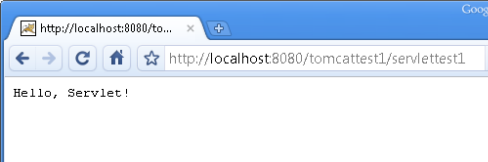JSP/Servlet Web アプリケーションの動作確認 (Tomcat プロジェクト)
ここでは Tomcat プロジェクトを作成し、簡単な JSP とサーブレットを動かすことによって、 開発環境が正しく構成されていることを確認しましょう。
Tomcat プロジェクトの作成
File メニューの New - Project を選択して、新しい Tomcat プロジェクトを作成します。
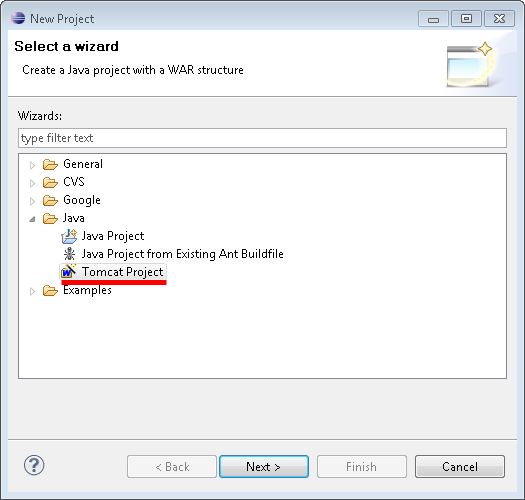
プロジェクトの名前はここでは、tomcattest1 にします。
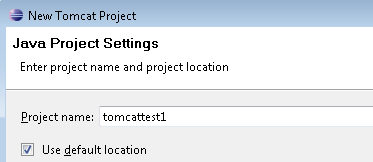
終了 (Finish) をクリックすると、Tomcat プロジェクトが作成されます。
簡単な JSP の作成
まずは JSP ファイルの動作確認を行います。
プロジェクトのルートにファイルを新規作成します。ファイル名を test1.jsp とします。
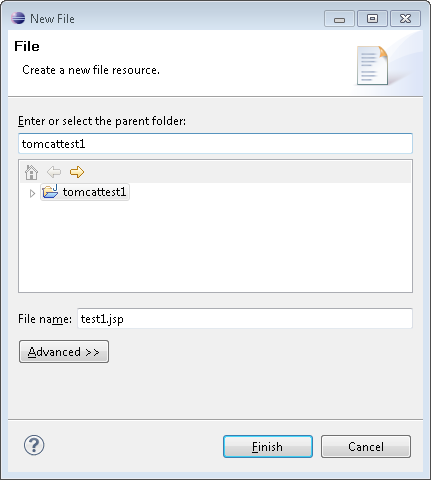
Eclipse の画面から、ファイルが正しく作成されていることがわかります。
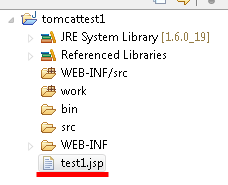
test1.jsp を次のように編集します。
<html> <body> <p> Hello, JSP! <%= new java.util.Date() %> </p> </body> </html>
Tomcat が開始していなければ開始します。Sysdeo プラグインをインストールしていれば、ツールバーの Tomcat 開始ボタンをクリックすれば Tomcat が起動するはずです。
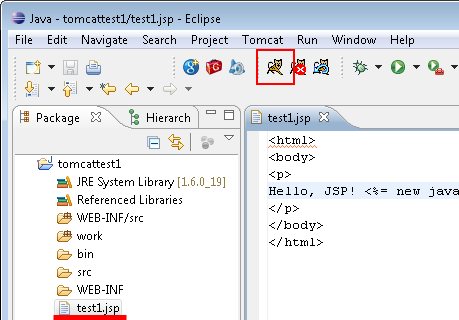
ブラウザから http://localhost:8080/tomcattest1/test1.jsp にアクセスし、次のように表示されれば OK です。
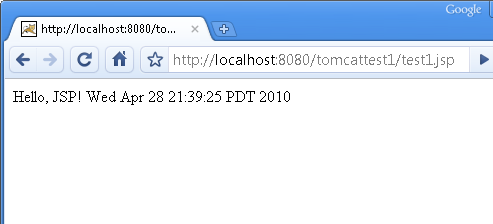
java.util.Date() メソッドを呼出した箇所が確かに時刻を表しており、Java のコードが実行されたことがわかります。
簡単なサーブレット (Servlet) の作成
次に簡単なサーブレットを作成し、サーブレットの動作確認を行います。
サーブレットは Java の class ファイルとして作成します。 場所は WEB-INF/src 以下です。
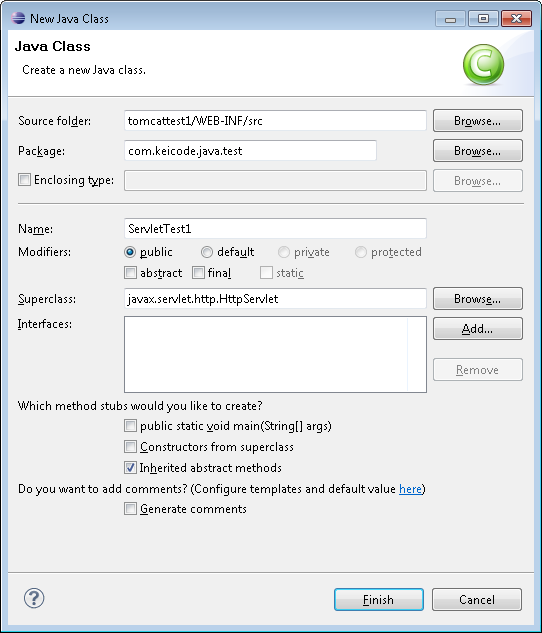
クラス名は ServletTest1 としています。 サーブレットするために、javax.servlet.http.HttpServlet から派生します。
java ファイルが作成されたことがわかります。
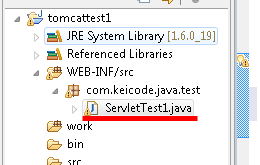
しかし、警告が表示されています。クラス名 ServletTest1 にポインタを合わせると、 コンテキストメニューが表示され、この警告に対するアクションが選択可能になります。
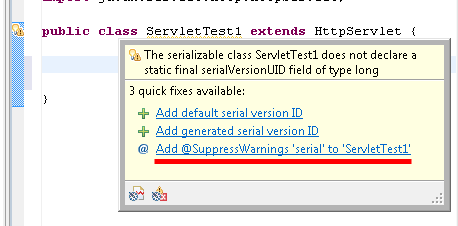
@SuppressWarning を選択して、警告を消しておきましょう。
続いて、クラス定義内にカレットがある状態で Ctrl+スペース キーを押すと、 Eclipse の入力支援機能によってメニューが表示されます。
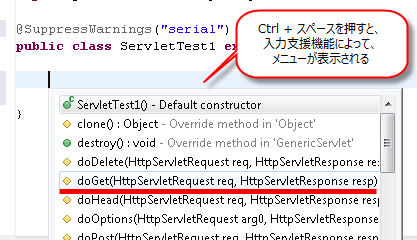
ここでは doGet メソッドを選択します。
次のようにコードを完成させます。
package com.keicode.java.test; import java.io.IOException; import java.io.PrintWriter; import javax.servlet.ServletException; import javax.servlet.http.HttpServlet; import javax.servlet.http.HttpServletRequest; import javax.servlet.http.HttpServletResponse; @SuppressWarnings("serial") public class ServletTest1 extends HttpServlet { protected void doGet( HttpServletRequest req, HttpServletResponse resp) throws ServletException, IOException { PrintWriter w = resp.getWriter(); w.println("Hello, Servlet!"); } }
WEB-INF/web.xml を作成します。
<?xml version="1.0" encoding="UTF-8"?> <!DOCTYPE web-app PUBLIC "-//Sun Microsystems, Inc.//DTD Web Application 2.3//EN" "http://java.sun.com/dtd/web-app_2_3.dtd"> <web-app> <servlet> <servlet-name>servlettest1</servlet-name> <servlet-class>com.keicode.java.test.ServletTest1</servlet-class> </servlet> <servlet-mapping> <servlet-name>servlettest1</servlet-name> <url-pattern>/servlettest1</url-pattern> </servlet-mapping>t </web-app>
ブラウザから http://localhost:8080/tomcattest1/servlettest1 にアクセスして、次のように表示されれば OK です。